KontrolPack ile Ağ Üzerinden Bilgisayarları Bağlayın/Kontrol Edin

KontrolPack ile ağınızdaki bilgisayarları kolayca kontrol edin. Farklı işletim sistemlerine sahip bilgisayarları zahmetsizce bağlayın ve yönetin.
RetroArch, kullanıcıların video oyunları oynamak için eski bilgisayar sistemlerinin yanı sıra bir dizi video oyun konsolunu kolayca taklit etmelerini sağlayan mükemmel bir yardımcı programdır. Bu kılavuzda, Nintendo NES oyunlarını oynamak için RetroArch'ı kurmaya odaklanacağız .
Bu kılavuz, ağırlıklı olarak Linux'un NES oyunlarını oynaması için RetroArch programına odaklanmaktadır. Bu nedenle, aşağıda özetlenen talimatları izlemeden önce en yeni RetroArch uygulamasını Linux PC'nize nasıl yükleyeceğinizi öğrenmek için bu kılavuzu izlemelisiniz.
Not: TipsWebTech360, RetroArch için ROM dosyalarının yasa dışı olarak indirilmesini veya dağıtılmasını hiçbir şekilde teşvik etmez veya buna göz yummaz. RetroArch ile Nintendo NES oyunlarını oynamak istiyorsanız, lütfen yasal olarak PC'nize yedeklediğiniz kendi oyun ROM dosyalarını kullanın.
Çekirdek güncelleyiciyi etkinleştirme
NES oyunlarını Linux sisteminizde RetroArch'ta oynamak için, varsayılan olarak kapalı olduğu için çekirdek güncelleyici özelliğini etkinleştirmeniz gerekir. Çekirdek güncelleyiciyi etkinleştirmek için RetroArch yapılandırma dosyasına erişmeniz gerekir. Bunu yapmak için aşağıdaki adım adım talimatları izleyin.
Adım 1: İlk yapılandırma dosyasını oluşturmak için RetroArch ilk kez başlatılmalıdır. “RetroArch” için uygulama menünüze bakın ve başlatın. Ardından pencereyi kapatın.
Adım 2: Klavyede Ctrl + Alt + T veya Ctrl + Shift + T tuşlarına basarak bir terminal penceresi açın . Ardından, Nano metin düzenleyicide RetroArch yapılandırma dosyasını açın.
nano -w ~/.config/retroarch/retroarch.cfg
Veya Flatpak için:
nano -w ~/.var/app/org.libretro.RetroArch/config/retroarch/retroarch.cfg
Adım 3: Nano'ya yapılandırma dosyasının en altına atlamasını söylemek için klavyedeki Bitir düğmesine basın . Ardından, yeni bir satır oluşturmak için Enter tuşuna basın .
Adım 4: Nano'nun içindeki klavyede Ctrl + W tuşlarına basın . Bu eylem arama işlevini getirecektir. Ardından, arama kutusuna "menu_show_core_updater" yazın ve Enter'a basın . Enter tuşuna bastığınızda , Nano sizi metin dosyasındaki Çekirdek güncelleyici satırına götürecektir.
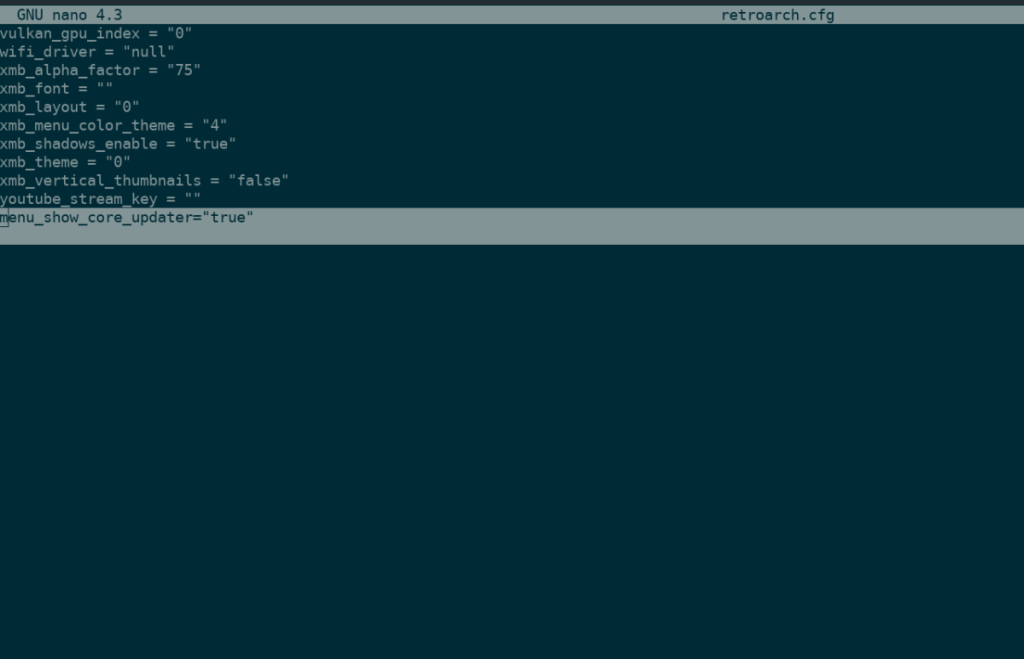
menu_show_core_updater="false"Kodun aşağıda nasıl göründüğünü değiştirin . Bulamazsanız dosyanın altına menu_show_core_updater="false"ekleyin menu_show_core_updater="true".
menu_show_core_updater="doğru"
Adım 5: Klavyede Ctrl + O tuşlarına basarak Nano metin düzenleyicideki yapılandırma dosyasındaki düzenlemeleri kaydedin . Bundan sonra, Ctrl + X tuşlarına basarak metin düzenleyiciden çıkın .
RetroArch yapılandırması kaydedildikten sonra programı yeniden açın ve kılavuzun sonraki bölümüne geçin.
NES çekirdeğini indirme
NES ROM'ları işlemek için bir NES çekirdeği indirmeniz gerekir. Aksi takdirde, RetroArch NES oyunlarını doğru şekilde yüklemeyebilir. Neyse ki RetroArch çok kullanıcı dostudur ve çekirdeklerin indirilmesi kolaydır. NES çekirdeği almak için RetroArch uygulamasını açın ve aşağıdaki adım adım talimatları izleyin.
Adım 1: RetroArch menüsünde uzaylı simgesini bulun. Ardından, yabancı simge menüsündeki “Çevrimiçi Güncelleyici”ye gitmek için klavyenizdeki Aşağı Ok tuşunu kullanın.
Adım 2: Menüde “Çevrimiçi Güncelleyici” seçeneğini bulduktan sonra, RetroArch'ta “Çekirdek Güncelleyici” alanına erişmek için Enter tuşuna basın .
3. Adım: “İçerik İndirici” alanında, aralarından seçim yapabileceğiniz birçok farklı konsol seçeneği vardır. Kullanılması Aşağı Ok sıralama listesi üzerinden, klavyede ve “NES / Famicom (QuickNES)” girdisini bulun ve basın Enter indirmek için klavyedeki bir tuşa.
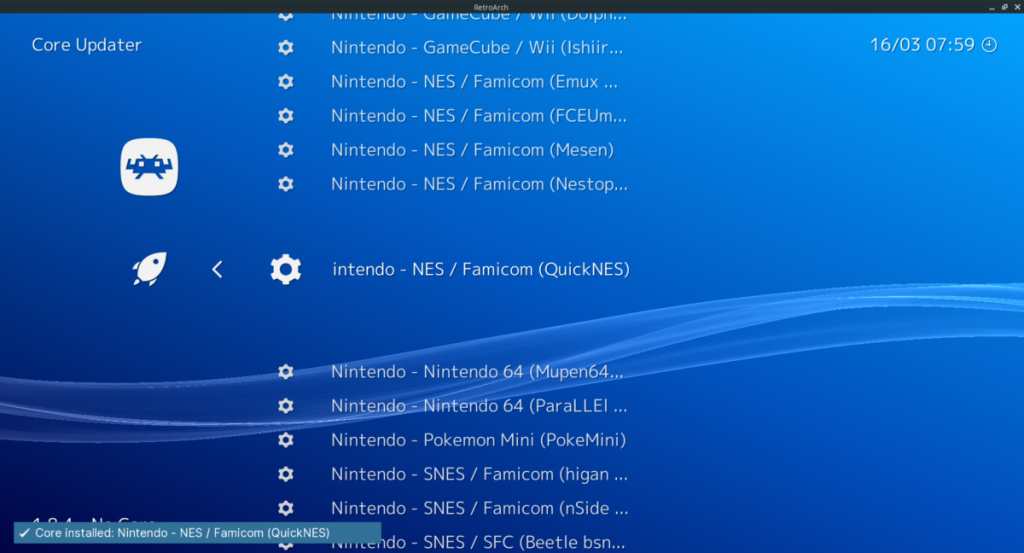
RetroArch'ta varsayılan NES çekirdeğiniz olarak “NES / Famicom (QuickNES)” kullanmak istemiyor musunuz? Mevcut diğer NES / Famicom çekirdek seçeneklerinden birini seçin. Her biri RetroArch'ta oldukça iyi çalışıyor ve en sevdiğiniz NES rom'larını terbiyeli bir şekilde taklit edecek.
NES çekirdeği indirildikten sonra kılavuzun sonraki bölümüne geçin.
RetroArch'ta NES oyunlarını oynayın
NES oyunlarını yeni indirdiğiniz NES / Famicom öykünücü çekirdeğinizle RetroArch'ta oynamak için aşağıdaki adım adım talimatları izleyin.
Adım 1: Klavyedeki tuşları kullanarak RetroArch'taki uzaylı simgesine gidin.
Adım 2: Aşağı Ok ile “İçerik Yükle” seçeneğini bulun . Ardından, RetroArch'ın içerik yükleme işlevine erişmek için klavyedeki Enter tuşuna basın .
Adım 3: RetroArch'taki "İçerik Yükle" alanında , "Ayarlar" seçeneğini seçmek için Aşağı Ok'u kullanın .
“İçerik Yükle” için “Ayarlar” alanının içinde “Bilinmeyen uzantıları filtrele” seçeneğini bulun ve kaydırıcıyı kapatın. Bu ayar etkinleştirildiğinde, RetroArch NES ROM dosyalarınızı gizleyerek "İçerik Yükle" ile yüklenememelerine neden olabilir.
Adım 4: “İçerik Yükle”nin ayarlar alanından çıkmak için klavyedeki Geri tuşuna basın . Ardından, "Dizin Başlat" öğesini bulun. Buradan, Linux sisteminizde NES ROM dosyalarınızın bulunduğu klasörü bulmak için göz atın.
Adım 5: RetroArch'ta oynatmak istediğiniz ROM dosyasını Aşağı ve Yukarı Ok tuşlarıyla seçin.
Adım 6: Oynamak istediğiniz NES ROM dosyasını bulduktan sonra , ROM seçeneklerini görüntülemek için Enter tuşuna basın . Ardından NES / Famicom çekirdeğinizi seçin.
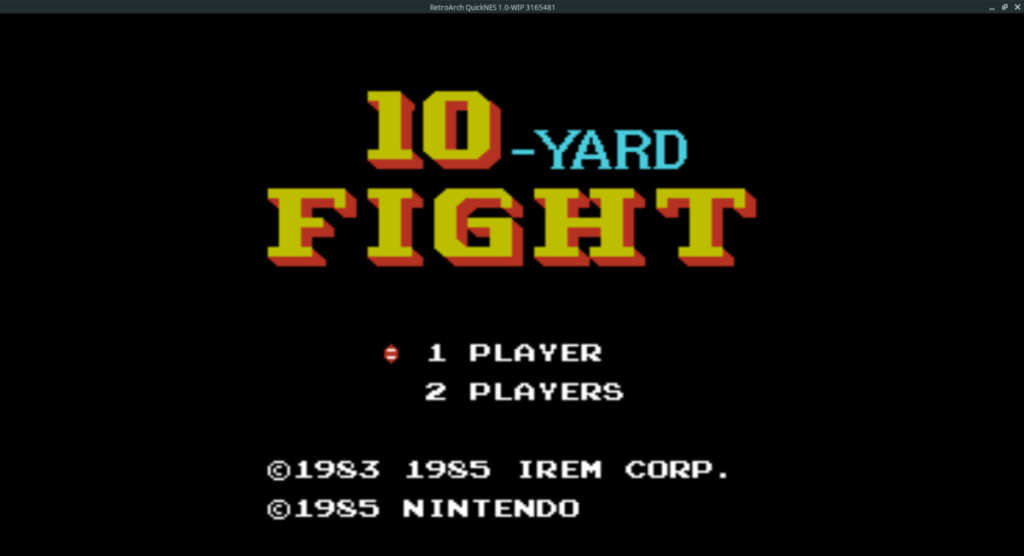
Çekirdeğinizi seçtikten sonra RetroArch oyunu yükleyecektir! Zevk almak!
KontrolPack ile ağınızdaki bilgisayarları kolayca kontrol edin. Farklı işletim sistemlerine sahip bilgisayarları zahmetsizce bağlayın ve yönetin.
Tekrarlanan görevleri otomatik olarak gerçekleştirmek ister misiniz? Bir düğmeye defalarca manuel olarak tıklamak yerine, bir uygulamanın
iDownloade, kullanıcıların BBC'nin iPlayer hizmetinden DRM içermeyen içerikleri indirmelerine olanak tanıyan platformlar arası bir araçtır. Hem .mov formatındaki videoları hem de .mov formatındaki videoları indirebilir.
Outlook 2010'un özelliklerini ayrıntılı olarak ele aldık, ancak Haziran 2010'dan önce yayınlanmayacağı için Thunderbird 3'e bakmanın zamanı geldi.
Herkesin ara sıra bir molaya ihtiyacı vardır. Eğer ilginç bir oyun oynamak istiyorsanız, Flight Gear'ı deneyin. Flight Gear, ücretsiz, çok platformlu ve açık kaynaklı bir oyundur.
MP3 Diags, müzik koleksiyonunuzdaki sorunları gidermek için en iyi araçtır. MP3 dosyalarınızı doğru şekilde etiketleyebilir, eksik albüm kapağı resmi ekleyebilir ve VBR'yi düzeltebilir.
Google Wave gibi, Google Voice da dünya çapında büyük ilgi gördü. Google, iletişim kurma biçimimizi değiştirmeyi amaçlıyor ve
Flickr kullanıcılarının fotoğraflarını yüksek kalitede indirmelerine olanak tanıyan birçok araç var, ancak Flickr Favorilerini indirmenin bir yolu var mı? Son zamanlarda
Örnekleme Nedir? Vikipedi'ye göre, "Bir ses kaydının bir kısmını veya örneğini alıp onu bir enstrüman veya müzik aleti olarak yeniden kullanma eylemidir."
Google Sites, kullanıcıların web sitelerini Google'ın sunucusunda barındırmasına olanak tanıyan bir Google hizmetidir. Ancak bir sorun var: Yedekleme için yerleşik bir seçenek yok.



![FlightGear Uçuş Simülatörünü Ücretsiz İndirin [İyi Eğlenceler] FlightGear Uçuş Simülatörünü Ücretsiz İndirin [İyi Eğlenceler]](https://tips.webtech360.com/resources8/r252/image-7634-0829093738400.jpg)




